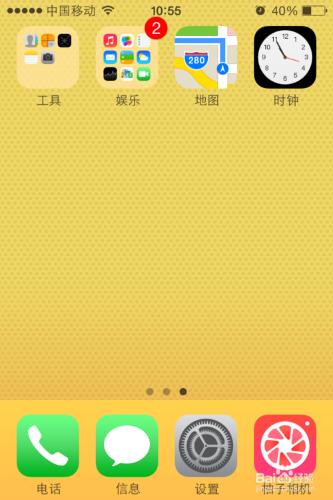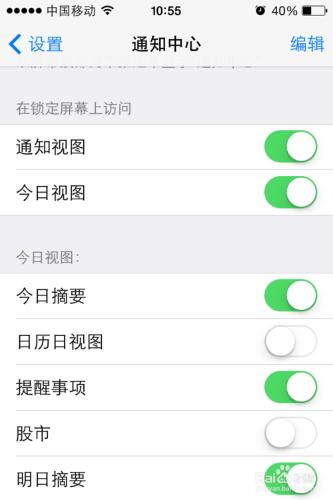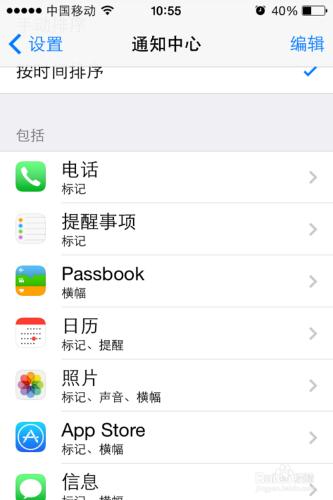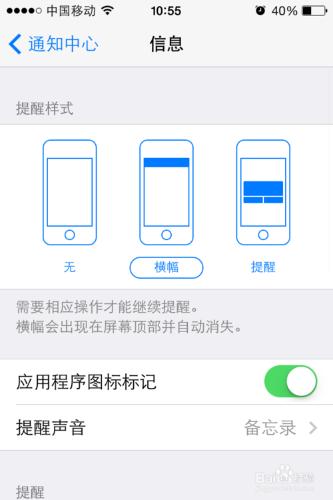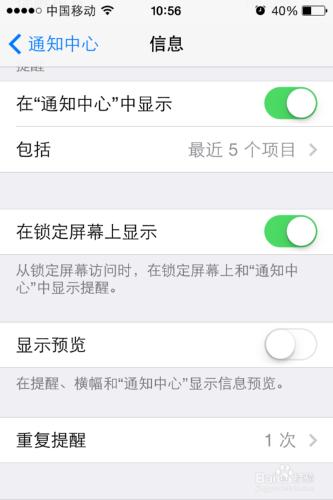每一部iPhone手機都會下載很多的應用程式,每個應用程式都會不時的傳送推送訊息給使用者,這些推送通知有時是螢幕頂端顯示,有時是彈窗顯示。那麼我們該如何統一管理呢?下面一起看看如何設定推送模式。
工具/原料
iPhone手機。
應用程式。
方法/步驟
首先,啟用手機,找到手機的“設定”點選進入手機的設定頁面,在設定頁面我們可以針對手機的各個功能進行設定。
在設定頁面中,下載拉動,找到“通知中心”的選項,點選進入“通知中心”設定頁面。在通知中心可以設定各種通知功能。
在“通知中心”頁面可以開啟或者關閉鎖定螢幕上的通知,以及設定很多蘋果手機自帶通知訊息如“股市,提醒事項等”。
向下拉動頁面,可以看到手機中的各種應用,在這裡可以設定各個應用程式的具體通知方式,選擇需要設定的點選進入。
點選後即可進入通知設定,在這裡可以設定通知的樣式,有三種方式,分別為“無通知,螢幕頂端通知,彈窗通知”。
在下方,還可以繼續設定具體內容,如“是否在鎖定螢幕上顯示通知,重複通知次數等”,設定完成後直接退出設定頁面即可完成設定。
注意事項
部分無用的應用可以關閉通知訊息。
原創經驗,謝謝支援。